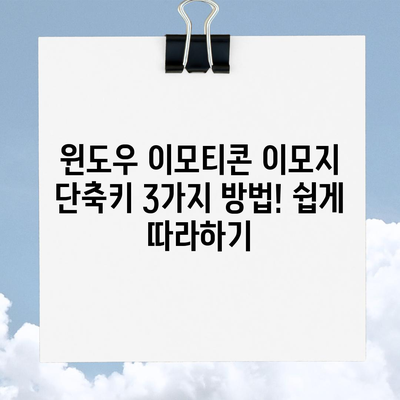윈도우 이모티콘 이모지 단축키 3가지 방법
안녕하세요. 오늘은 윈도우 이모티콘(이모지)을 어떻게 사용하는지에 대해 깊이 알아보려고 합니다. 이모지는 디지털 커뮤니케이션의 중요한 요소로 자리 잡고 있으며, 텍스트에 감정을 더해주거나 메시지를 더욱 생생하게 만들 수 있는 도구입니다. 여러 플랫폼에서 이모지를 사용함으로써 대화를 더욱 풍부하게 하고, 새로운 방식으로 소통할 수 있는 기회를 제공합니다.
이번 포스트에서는 특히 윈도우 이모티콘 이모지 단축키 3가지 방법에 대해 다룰 것이므로, 이모지를 사용하는 다양한 방법과 유형을 상세히 설명할 예정입니다. 이 게시글을 통해 여러분은 자신의 필요에 맞는 이모티콘을 쉽게 사용하는 방법을 익힐 수 있습니다.
1. Window키와 마침표(.) 키 활용하기
윈도우에서 이모티콘을 입력하는 가장 첫 번째 방법은 Window키와 마침표(.) 키를 동시에 누르는 것입니다. 이 간단한 조합을 통해 여러분은 즉시 이모지 선택창을 열 수 있습니다. 자, 이제 모니터 앞에 앉아 키보드에서 두 개의 키를 눌러보세요! 이모지 창이 활짝 열리는 것을 보실 겁니다.
이 방법의 장점은 간편하게 이모지를 입력할 수 있다는 것입니다. 예를 들어, 친구와의 대화 중 기분이 좋을 때 😂 이모지를 빠르게 추가하고 싶으면, 이 조합을 사용하여 필요한 이모지를 쉽게 선택할 수 있습니다. 이모지 창에서는 다양한 카테고리의 이모지를 볼 수 있으며, 자주 사용하는 이모지는 즐겨찾기 설정을 통해 빠르게 접근할 수 있습니다.
| 이모지 | 설명 |
|---|---|
| 😂 | 웃는 얼굴 |
| 😍 | 사랑에 빠진 얼굴 |
| 💪 | 힘을 내는 손 |
이렇게 이모지 창을 열고 스크롤을 하면서 직관적으로 원하는 이모지를 찾을 수 있으며, 사용한 이모지를 모아볼 수도 있습니다. 간단히 마우스를 클릭하는 것만으로도 메시지를 더욱 풍부하게 표현할 수 있게 되는 것이죠.
이 방법은 키보드만으로 조작할 수 있어, 손가락이 움직이는 패턴 하나로 다수의 이모지를 쉽게 불러낼 수 있다는 점에서 매우 유용합니다. 특히 여러 채팅 프로그램이나 소셜 미디어 플랫폼에서 대화를 할 때, 이 기능은 큰 도움이 됩니다.
💡 윈도우에서 이모지와 특수문자를 쉽게 입력하는 법을 알아보세요! 💡
2. Window키와 세미콜론(;) 키 활용하기
두 번째 방법은 Window키와 세미콜론(;) 키를 활용하는 것입니다. 이 역시 같은 원리로 작동하며, 이모지 선택창이 또 다른 방식으로 열리게 됩니다. 세미콜론 키는 많이 사용되는 조합 중 하나로, 빠른 속도로 이모지를 입력해야 할 때 유용하게 쓰일 수 있습니다.
예를 들어, 여러분이 친한 친구에게 정보를 전달할 때, 메시지의 끝에 👍 이모지를 추가하면 더 긍정적인 느낌을 줄 수 있습니다. 이모지 선택 창을 열고 필요한 이모지를 스크롤하면서 선택하면, 직관적이고 간편한 입력이 가능합니다.
| 이모지 | 설명 |
|---|---|
| 👍 | 엄지 척! |
| 🚀 | 로켓 |
| 🍕 | 피자 |
이 방법은 특히 여러 개의 이모지를 빠르게 추가해야 할 때 편리합니다. 예를 들어, 그룹 채팅에서 다른 사람들과 라인업을 조정할 때, 의사표현을 간단하게 할 수 있게 되죠. 이모지의 종류가 다양하므로, 해당 대화의 맥락에 따라 적절한 이모지를 빠르게 선택하여 입력할 수 있습니다.
세미콜론 키를 사용하여 이모지를 찾는 것도 쉬운 일입니다. 이 방법은 기본적으로 시각적으로 이모지를 정리하는 데 도움을 주며, 귀여운 카테고리로 정렬된 이모지를 스크롤하면서 쉽게 선택할 수 있도록 되어 있습니다.
💡 갤럭시 굿락의 숨겨진 기능을 지금 바로 알아보세요! 💡
3. 입력창에서 마우스 우클릭 후 그림 이모티콘 클릭하기
세 번째 방법은 마우스를 활용하여 이모지를 입력하는 방법입니다. 텍스트 입력 창에서 마우스 오른쪽 버튼을 클릭하면 나타나는 팝업 메뉴에서 그림 이모티콘을 선택하면 이모지 선택창이 열리게 됩니다. 이 방법은 키보드 조작이 어려운 분들이나 마우스를 선호하는 사용자에게 유용합니다.
입력이 완료된 후 이모지 추가가 필요할 때, 간편하게 마우스를 사용해 원하는 이모지를 클릭하여 추가하는 방식입니다. 예를 들어, 누군가의 아이디어에 동의할 때 👏 이모지를 활용하는 것과 같이, 이미 작성한 텍스트에 추가하는 것이 매우 간편합니다.
| 이모지 | 설명 |
|---|---|
| 👏 | 박수 |
| 😷 | 마스크 쓴 얼굴 |
| 🌼 | 꽃 |
이 마우스 접근 방식의 장점은 직관적이라는 것입니다. 특히 입력 중에 대화에 부정확한 정보를 추가하는 대신 이모지를 빠르게 추가하여 정보를 바로잡는 것이 가능합니다.
이 방법을 통해 대화의 흐름을 맞추는 것뿐만 아니라, 다른 사용자에게 더 많은 감정을 전달할 수 있는 좋은 기회를 제공합니다. 이런 기분이에요!라고 추가적인 설명 없이도 한 장의 이모지가 그 의미를 전달할 수 있죠. 누군가 나에게 잘못된 정보를 주었을 때 불만이나 웃음을 표현하기 위한 수단으로 이모지를 활용하는 것도 가능합니다.
💡 윈도우에서 이모티콘을 쉽게 입력하는 방법을 알아보세요! 💡
결론
마지막으로 윈도우 이모티콘 이모지 단축키는 디지털 커뮤니케이션에서 매우 유용한 도구로 자리 잡고 있습니다. 3가지 방법으로 이모지를 쉽게 입력할 수 있는 기회를 잡으셨길 바랍니다. 각각의 단축키(마침표, 세미콜론, 마우스)는 여러분의 대화가 더욱 풍부해질 수 있도록 돕는 유용한 수단입니다.
대화의 맥락에 맞는 이모지를 사용하면 감정적인 연결을 강화하고, 메시지를 더욱 풍부하게 표현하는 데 도움을 줄 수 있습니다. 자주 사용하는 이모지를 즐겨찾기하여 편리하게 사용할 수 있도록 설정해보세요. 이제, 여러분의 디지털 대화에서 이모지를 활용하여 매력을 더해 보시기 바랍니다!
💡 윈도우 그림판 앱 다운로드 방법을 지금 바로 알아보세요! 💡
자주 묻는 질문과 답변
💡 갤럭시에서 재난문자 설정을 쉽게 배우고 안전을 지켜보세요. 💡
- 윈도우 이모지 단축키는 어떤 경우에 유용한가요?
-
대화 중 감정을 표현하고 싶을 때, 혹은 메시지를 더욱 풍부하게 만들고 싶을 때 유용합니다.
-
세미콜론 단축키와 마침표 단축키의 차이는 무엇인가요?
-
두 단축키 모두 이모지 선택 창을 여는 기능은 동일하지만, 사용자의 선호도에 따라 편리한 방법을 선택하면 됩니다.
-
이모지를 사용할 수 있는 프로그램은 어떤 것이 있나요?
-
대부분의 메신저 앱, 소셜 미디어, 문서 작성 프로그램에서 이모지를 사용할 수 있습니다.
-
어떤 이모지를 자주 사용하는 것이 좋나요?
- 상황과 대화의 맥락에 따라 다르지만, 기본적으로 즐거움이나 감사를 표현하는 이모지를 자주 사용하는 것이 좋습니다.
윈도우 이모티콘 이모지 단축키 3가지 방법! 쉽게 따라하기
윈도우 이모티콘 이모지 단축키 3가지 방법! 쉽게 따라하기
윈도우 이모티콘 이모지 단축키 3가지 방법! 쉽게 따라하기